- Выбор элементов для схемы
Выбор элементов для схемы
Первая вещь, которую мы должны сделать, это получить элементы из библиотек, которые нужны нам для нашей схемы.
Вы можете выбрать элементы из библиотек одним из двух способов:
| 1. | Нажмите на кнопку P в верхнем левом углу переключателя объектов как показано ниже. Вы можете также использовать вызов Браузера библиотек (Browse Library) нажатием горячей клавиши (по умолчанию это клавиша P на клавиатуре). |
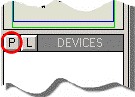
Выбор элементов из переключателя объектов.
| 2. | Кликните правой кнопкой мыши на пустом участке схемы и выберите Разместить – Элемент – Из Библиотеки (Place – Component – From Libraries) в появившемсяконтекстном меню, как показано ниже: |

Выбор элементов через контекстное меню.
Любой из этих двух способов заставит появиться диалоговое окно Браузера библиотек.
Следующий этап – найти в библиотеках необходимые элементы. Вы можете искать элементы библиотек множеством способов. В случае, когда Вы знаете название элемента, лучший способ – искать по нему. Попробуйте ввести 741 в поле Ключевые слова (Keywords). Есть много элементов с 741 в их названии или описании, но Вы можете уточнить результаты, выбрав категорию Операционные усилители (Operational Amplifiers), как показано ниже:
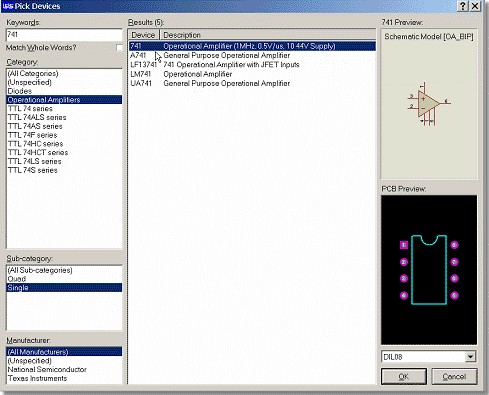
Диалоговое окно Браузера библиотек.
| · |  Вы можете настроить информацию, отображенную в списке результатов Браузера библиотек, кликнув по нему правой кнопкой мыши. Контекстное меню снабдит Вас опциями включения отображения Категории (Categories), Подкатегории (Sub-Categories), Изготовителя (Manufacturer) и Библиотеки (Library) рядом с каждым результатом. Вы можете настроить информацию, отображенную в списке результатов Браузера библиотек, кликнув по нему правой кнопкой мыши. Контекстное меню снабдит Вас опциями включения отображения Категории (Categories), Подкатегории (Sub-Categories), Изготовителя (Manufacturer) и Библиотеки (Library) рядом с каждым результатом. |
Наконец, дважды кликните на строке в списке результатов, чтобы выбрать элемент ‘741’ в проект. Тогда элемент появится в переключателе объектов как показано ниже:
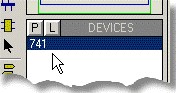
Переключатель объектов, содержащий операционный усилитель 741.
Теперь нам надо выбрать некоторые резисторы. В частности, нам нужны резисторы 1 кОм, 10 кОм, 12 кОм, 15 кОм, 56 кОм, 68 кОм и 100 кОм. Это даёт нам шанс ознакомиться с различными поисковыми механизмами доступными в диалоговом окне Браузера библиотек.
Один очень полезный способ – искать элементы через соответствующие ключевые слова. Это подобно вводу ключевых слов в поисковике Google: Вы печатаете ряд уместных слов и получаете список соответствующих результатов. Пробуйте это, изменяя текст ключевых слов на ‘12k resistor’. Вы должны будете увидеть список результатов, каждый из которых содержит условия поиска. Для наших целей подойдет элемент ‘MINRES12K’, выберем его тем же самым способом, как и прежде.
Мы могли конечно повторить этот способ для оставшихся резисторов, но вместо этого мы охватим некоторые из других доступных методов поиска. Разумно предположить, что в именах элементов библиотек есть логика. Если мы изменим текст пароля на ‘MINRES1’, то отфильтруем результаты так, что среди них можно найти резисторы 1 кОм, 10 кОм, 15 кОм и 100 кОм.
Другой, более универсальный способ поиска элементов библиотек – через систему индексации. Это особенно полезно, если Вам нужен элемент, в названии которого или его описании Вы не уверены. Пробуйте это, стерев текст в поле ключевых слов и выбрав категорию ‘Resistors’. Листая вниз список результатов Вы должны будете увидеть MINRES резисторы. Выберите в проект обычным способом резисторы 56 кОм и 68 кОм и закройте диалоговое окно.
Стоит отметить, что Вы можете использовать эти методы в тандеме. Например, Вы, возможно, ввели ‘1 k’ в поле описания, а затем выбрали категорию Resistors, чтобы отфильтровать из результатов все резисторы, содержащие 1 k в их описаниях. В то время как вышеупомянутое пояснение может казаться несколько запутанным, Вы быстро найдете самый подходящий для Вас способ поиска.
Теперь, когда у нас есть основные элеметы схемы, мы можем переместить и разместить их на схеме проекта.







